硬件编程平台(MicroBlocks)¶
AIMaker ✖️ Codelab
DotPack ❤️ MicroBlocks
对于喜欢 MicroBlocks 编程的玩家,DotPack 也是支持的。Maker 们可以在 MicroBlocks 相关网站上使用。
1 前置准备¶
DotPack 编程书包出厂固件与「编程书包」微信小程序匹配。
若您想在 MicroBlocks 中文网上对其编程控制,需要在 MicroBlocks 上进行升级主板固件操作。以下是具体操作步骤:
- 打开 MicroBlocks 中文网
- 将编程书包的 USB 口,插入电脑
- 点击「设置」按钮,按流程升级主板固件,等待完成
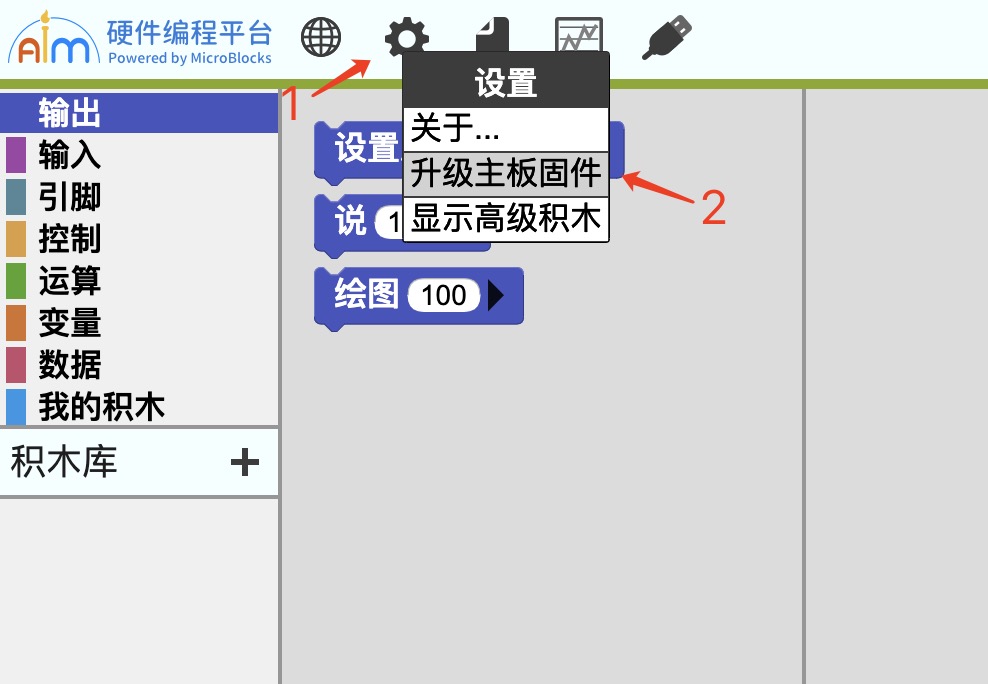
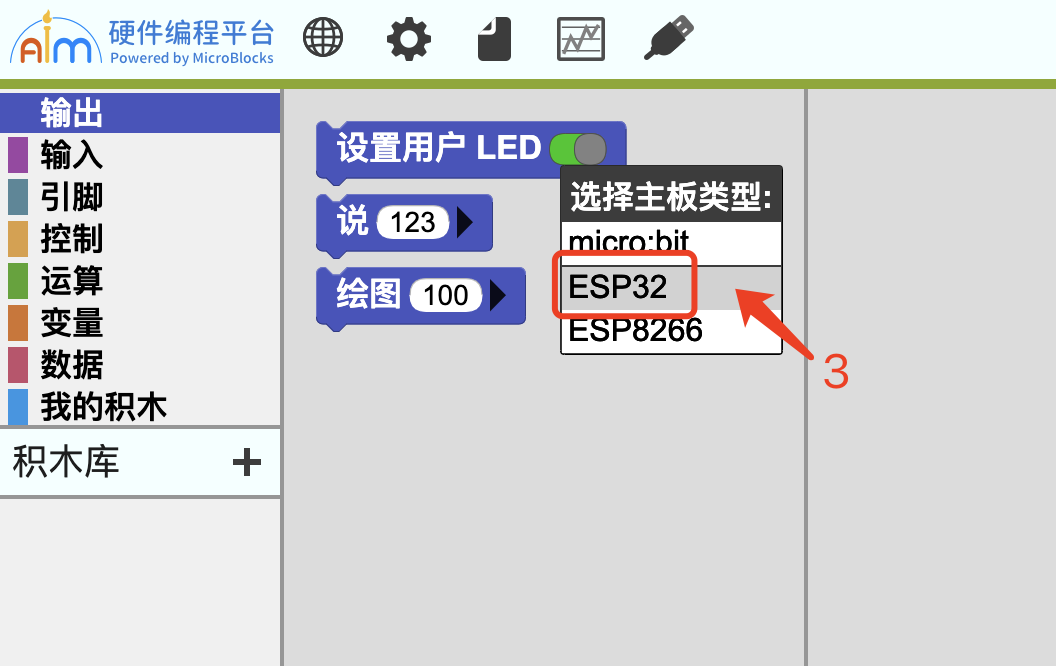
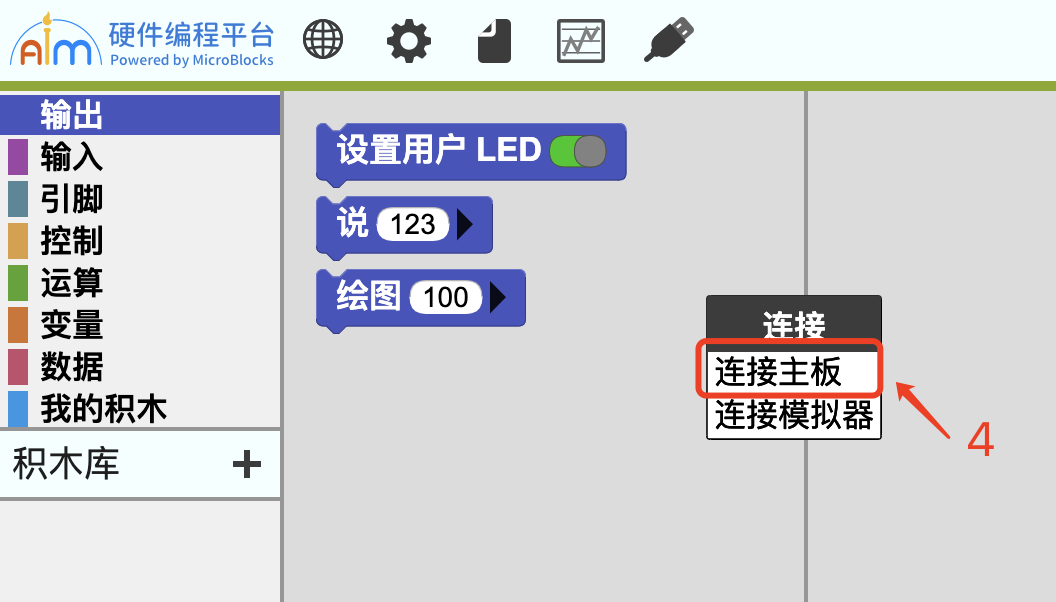
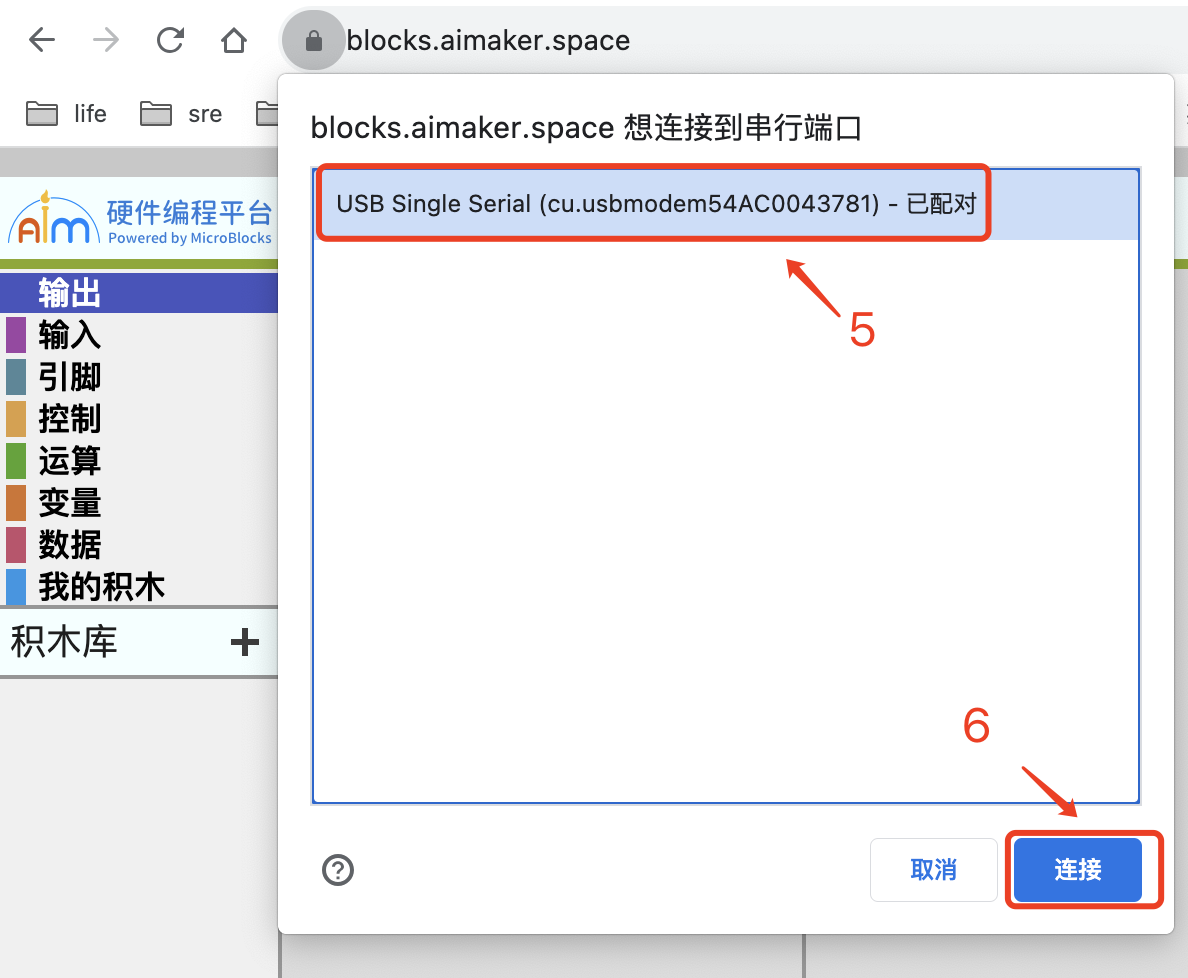
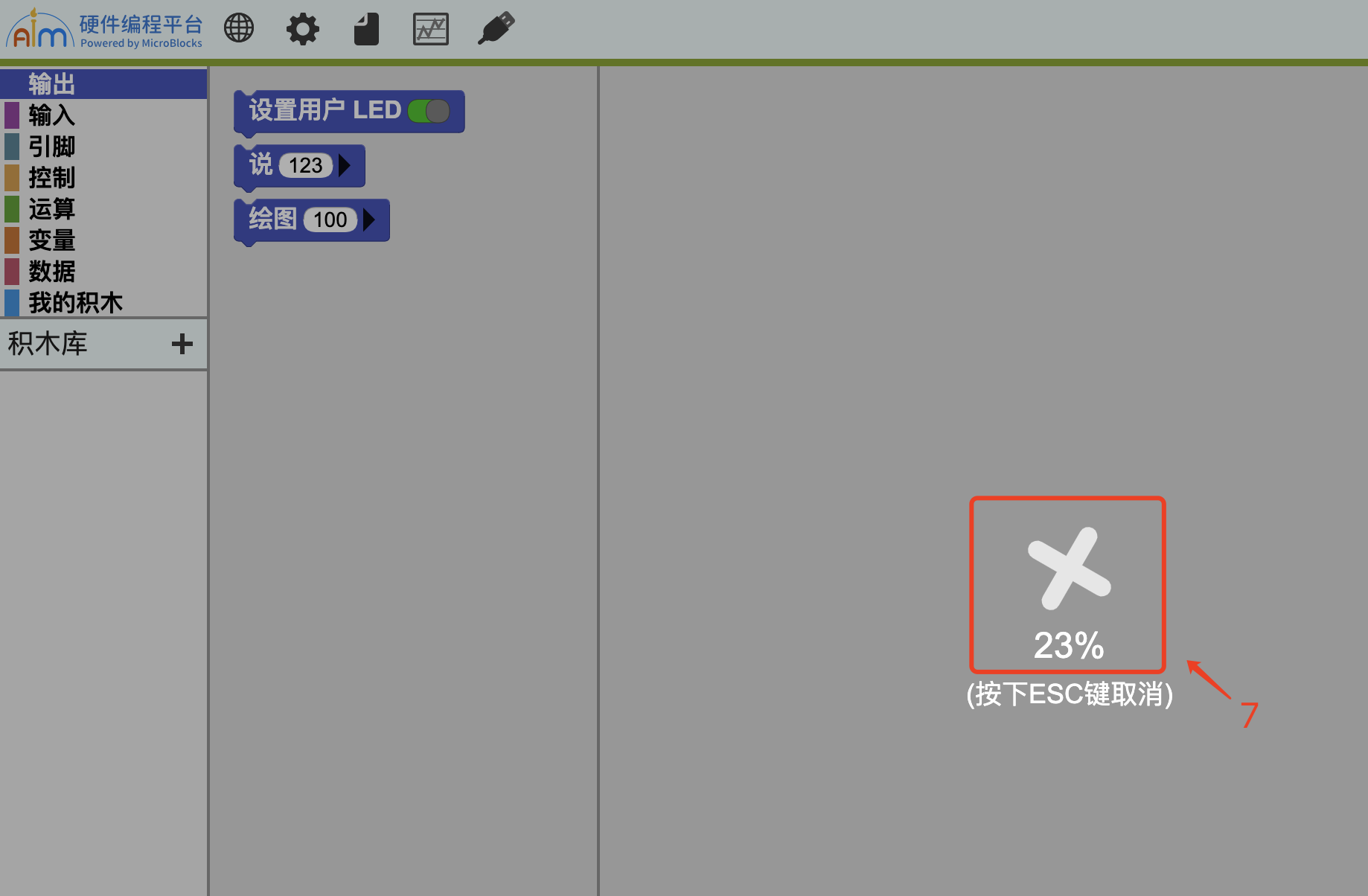
- 固件烧录完成后,点击「连接」图标连接编程书包
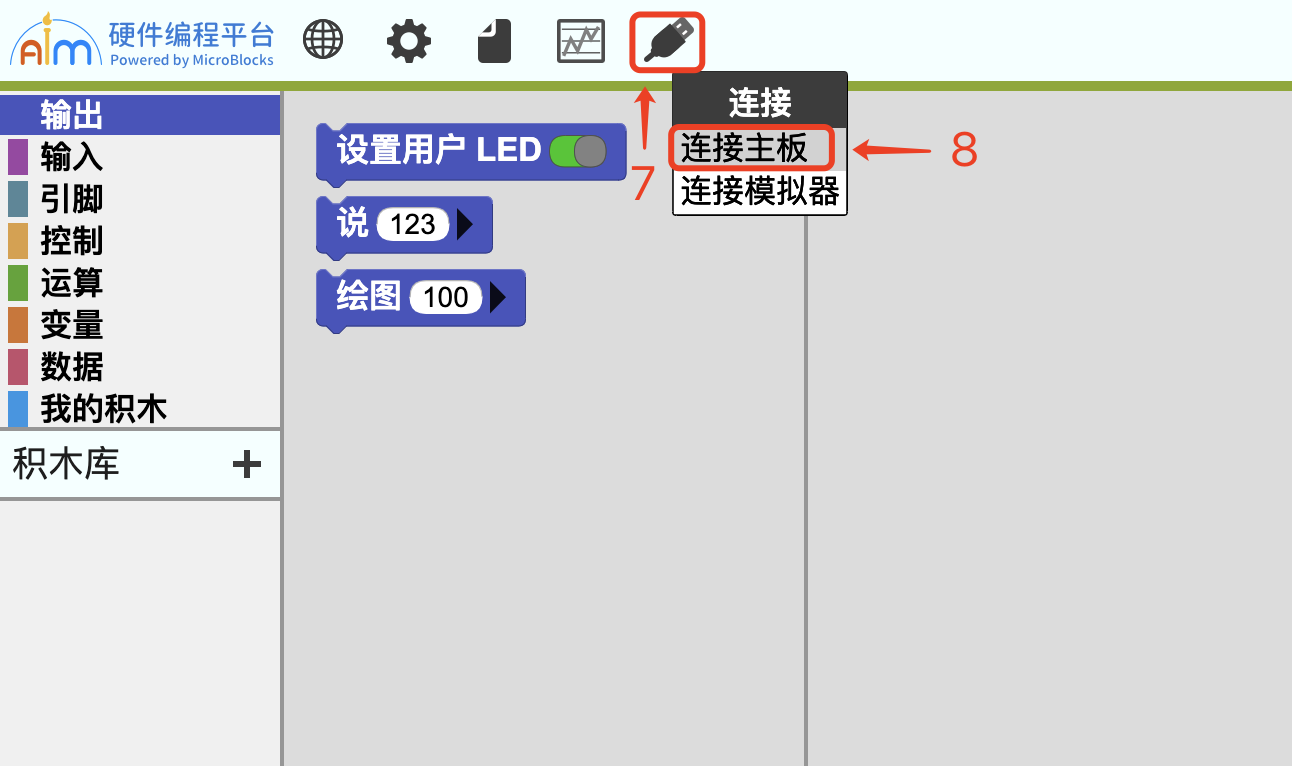
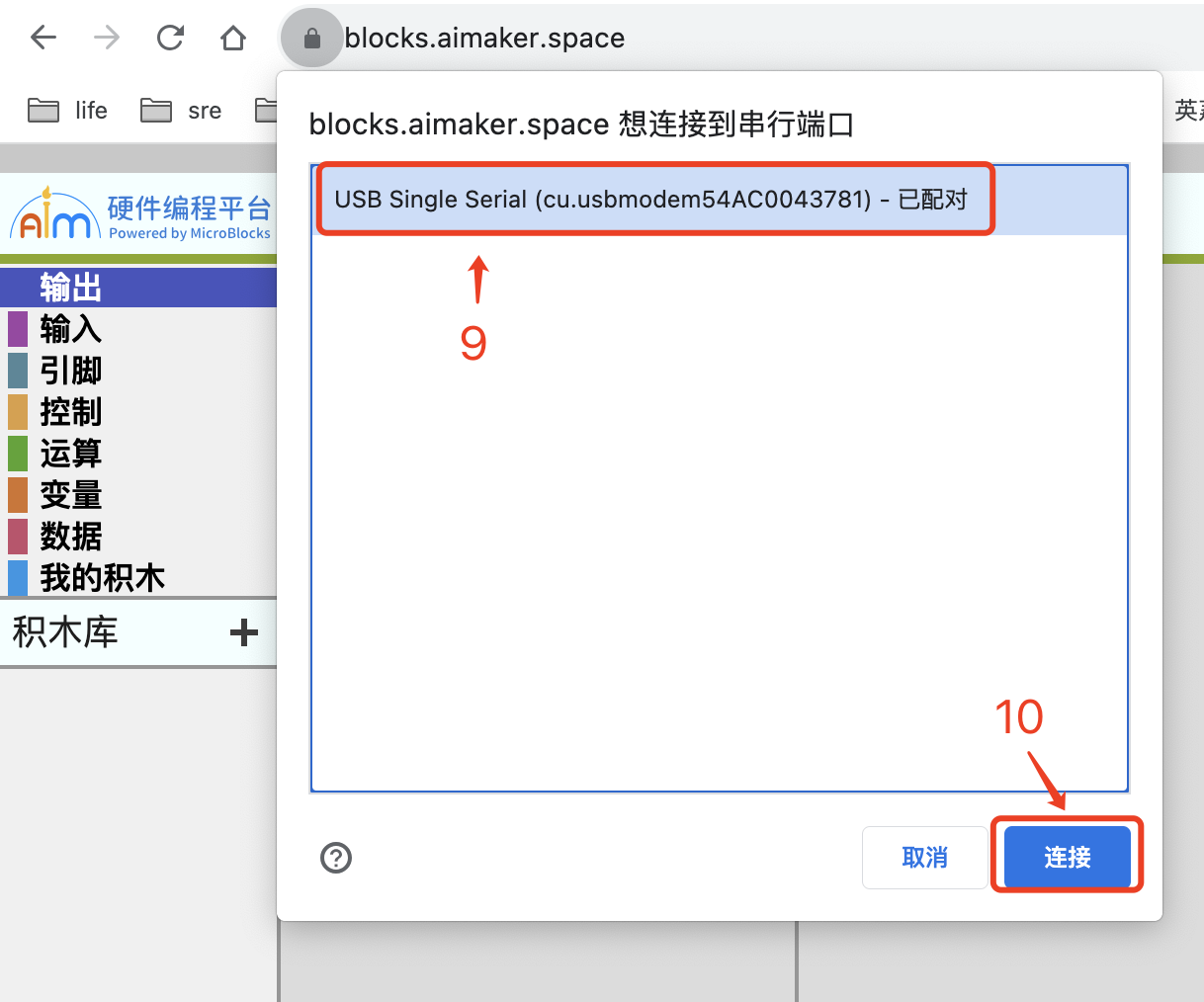
- 「连接」图标显示绿色代表连接成功
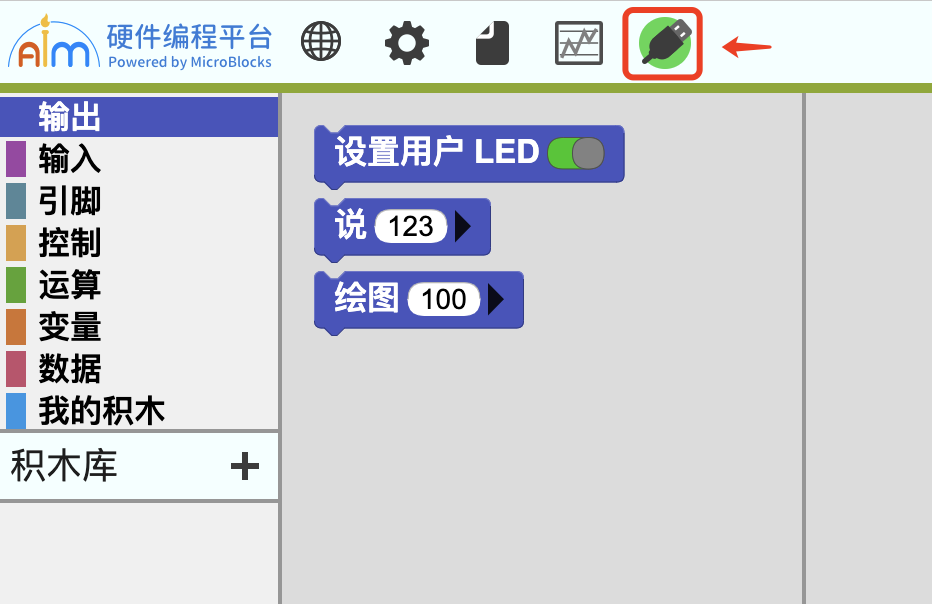
- 从「积木库」引入「编程书包」扩展,开启愉快的编程之旅
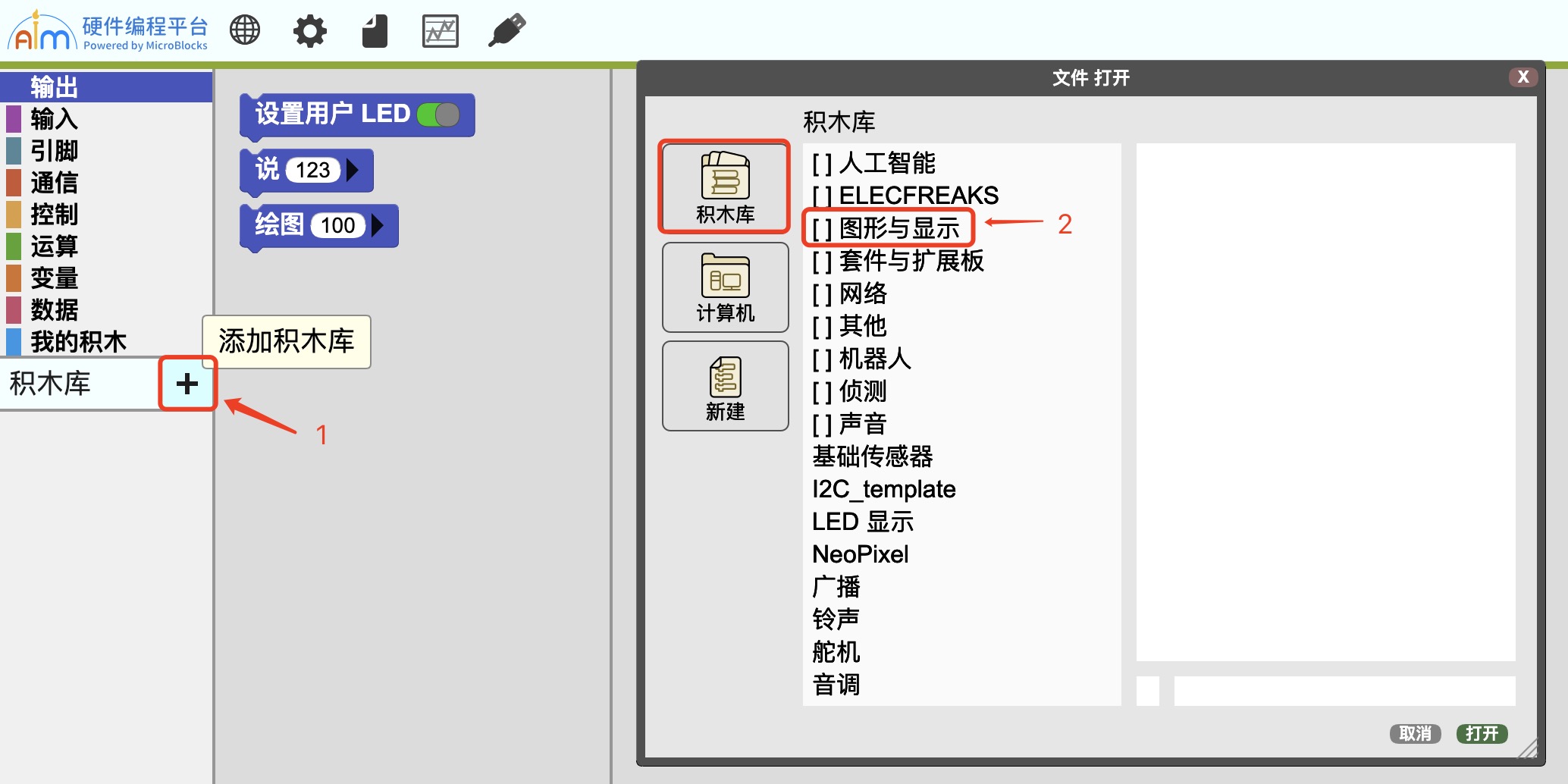
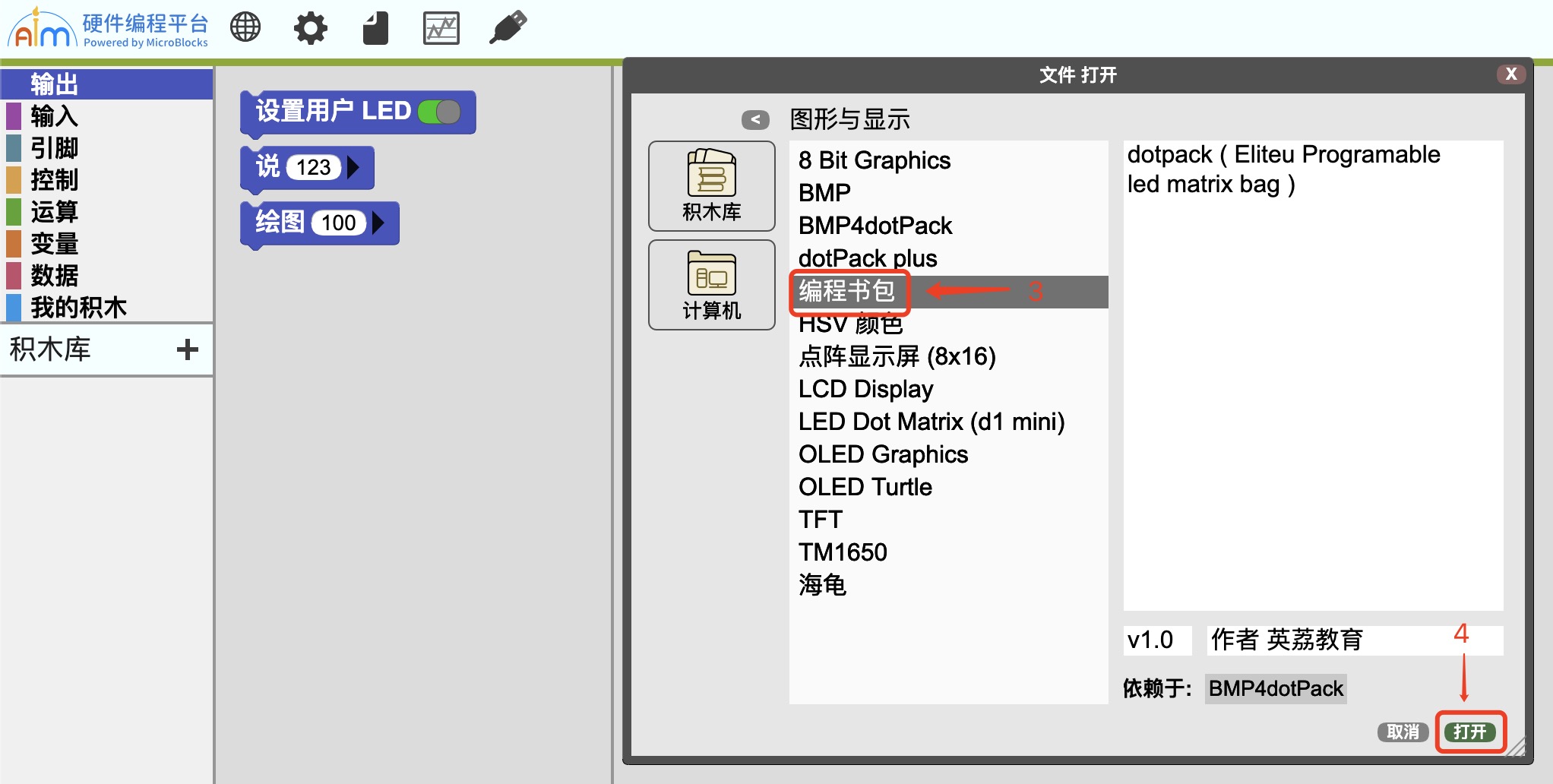
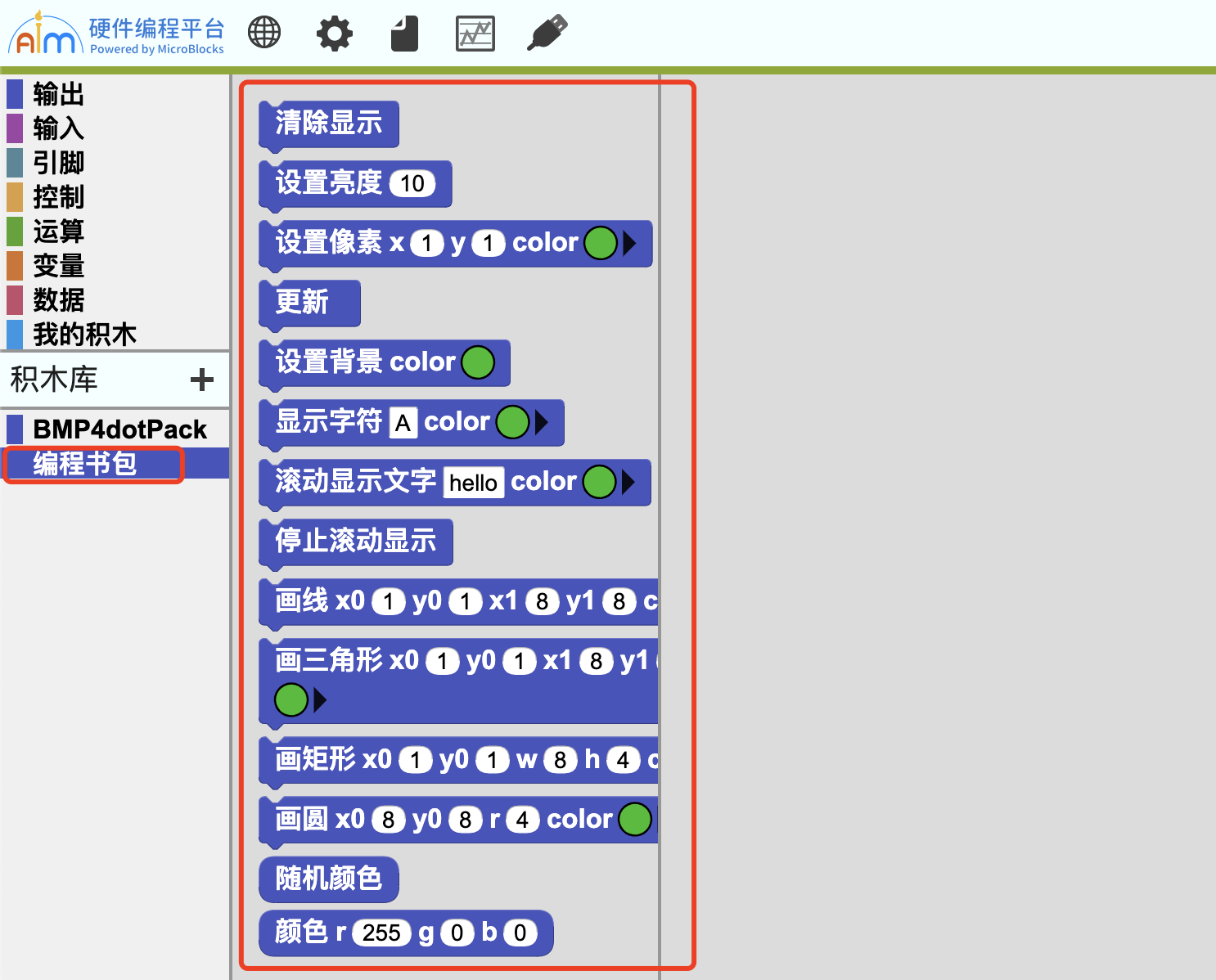
2 基本使用¶
2.1 坐标系、坐标¶
在 MicroBlocks 中,「编程书包」扩展使用「像素坐标系」,如下:
x为列y为行- 左上角 (1, 1) 为原点
2.2 设置像素点¶

更新 参数默认值为 true,表示是否显示,为 false 时,表示不显示,但修改保存在缓存中,可手动执行 更新 积木触发
2.3 设置颜色¶
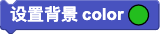
2.4 显示字符¶

大小 参数默认值为 big,表示显示大小
2.5 滚动显示文字¶

毫秒 参数默认值为 100,表示滚动播放速度为 100毫秒刷新一次
大小 参数默认值为 big,表示显示大小
2.6 停止滚动显示¶

2.7 画线¶

x0, y0 表示 起点坐标
x1, y1 表示 终点坐标
2.8 画三角形¶

xn, yn 表示 第n个坐标点
填充 参数默认值为 false,表示三角形内部是否填充颜色
2.9 画矩形¶

xn, yn 表示 第n个坐标点
填充 参数默认值为 false,表示内部是否填充颜色
2.10 画圆¶

x0, y0 表示 圆心
r 参数默认值为 4,表示圆的半径
填充 参数默认值为 false,表示内部是否填充颜色
2.11 颜色变量¶


2.12 手动更新显示¶

2.13 设置亮度¶

2.14 清除显示¶
